5 простих способів резервного копіювання повідомлень WhatsApp на телефонах iPhone та Android
"Збереження резервної копії чату під час завантаження заморожено: 16,8 Мб 52,4 МБ (32%) на моєму iPhone. WhatsApp розпочав резервне копіювання і десь між 32%, він застряг і досі триває. Чи є інші способи скопіюйте iPhone на застереження WhatsApp на ПК?- Спільнота Apple
WhatsApp широко використовується у всьому світі, оскільки дозволяє спілкуватися та надсилати повідомлення, фотографії та аудіо по мережі. Оскільки дані нам дуже важливі, це потрібно резервне копіювання повідомлень WhatsApp до скидання на завод або видалення програми. У цій публікації ви знайдете 5 безпечних методів, щоб легко створити резервну копію історії чатів WhatsApp на iPhone та Android.
- Спосіб 1: Резервне копіювання даних WhatsApp в iPhone за допомогою iCloud
- Спосіб 2. Необов'язково резервне копіювання iPhone WhatsApp розмов на ПК
- Спосіб 3: Експорт чату WhatsApp на iPhone та Android через електронну пошту
- Спосіб 4: Вибірково скопіюйте повідомлення WhatsApp з iPhone на комп'ютер
- Спосіб 5. Використання Диска Google для резервного копіювання історії чатів WhatsApp
Спосіб 1: Резервне копіювання даних WhatsApp в iPhone за допомогою iCloud
Відкрийте додаток Налаштування на iPhone, натисніть «iCloud», а потім натисніть «iCloud Drive». Якщо iCloud Drive вимкнено, увімкніть його. Потім перевірте параметр WhatsApp у списку та переконайтесь, що він увімкнено.

Спосіб 2. Необов'язково резервне копіювання iPhone WhatsApp розмов на ПК
Існує також альтернативний спосіб резервного копіюванняWhatsApp спілкується в чаті лише замість резервного копіювання всіх даних в iPhone, що заощадить багато часу. Tenorshare iCareFone - це такий зручний інструмент, який дозволяє додатково створювати резервні копії файлів WhatsApp лише одним клацанням миші.
- Завантажте Tenorshare iCareFone, підключіть iPhone до комп'ютера та натисніть "Резервне копіювання та відновлення" з основного інтерфейсу.
- Тепер виберіть WhatsApp & Attachments і натисніть "Резервне копіювання", щоб розпочати процес. Після завершення процесу натисніть "Експорт на ПК", щоб зберегти дані на вашому комп'ютері.
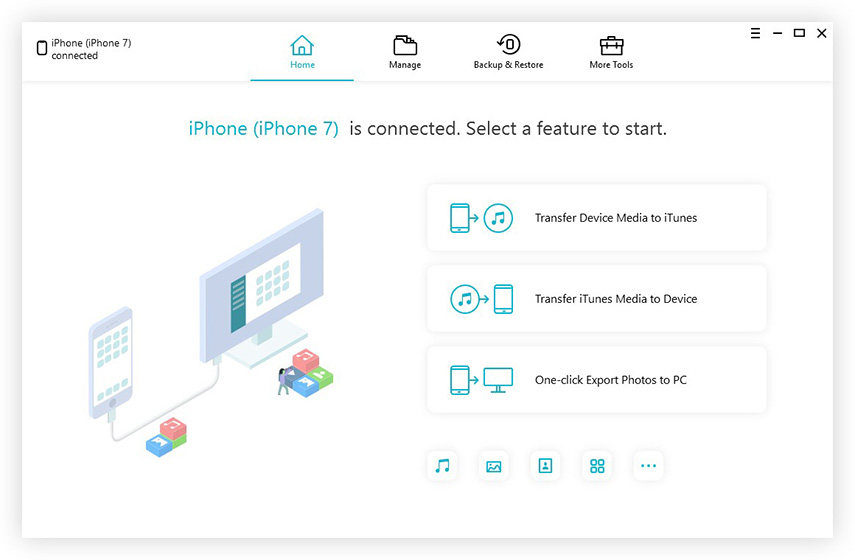
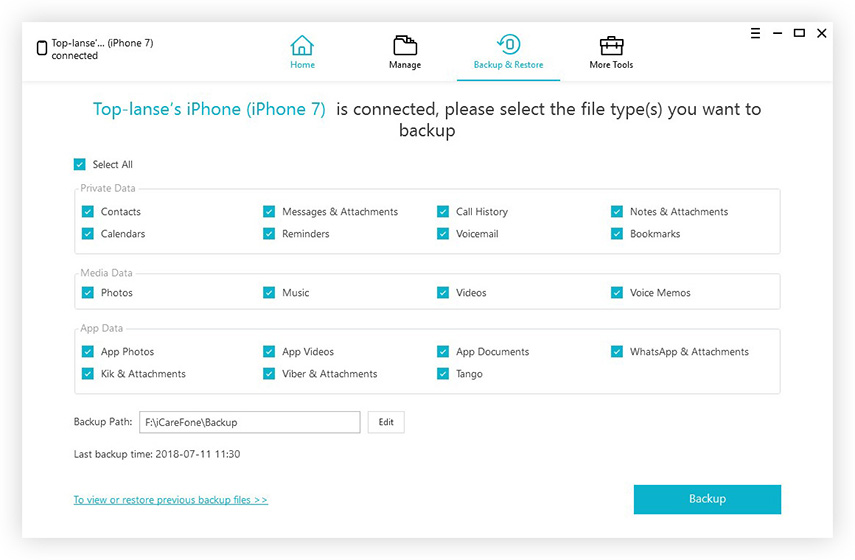
Спосіб 3: Експорт чату WhatsApp на iPhone та Android через електронну пошту
- Виберіть параметр "Налаштування" в WhatsApp, виберіть "Чати та дзвінки", а потім виберіть "Історія чатів".
- Виберіть параметр «Чат електронної пошти», і з’явиться повідомлення, яке шукатиме, чи слід продовжувати, вибравши; "БЕЗ медіа" або "ПРИЄДНІ МЕДІА". Виберіть потрібний спосіб надсилання даних.
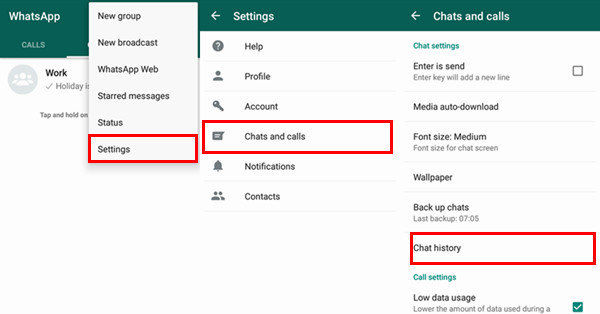
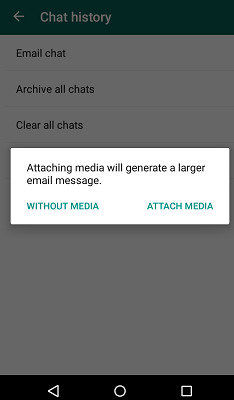
Спосіб 4: Вибірково скопіюйте повідомлення WhatsApp з iPhone на комп'ютер
Зазвичай ви можете створити резервну копію iPhone в iTunes, якщо це такне вдалося працювати, радимо спробувати Tenorshare UltData, який є таким професійним програмним забезпеченням для сканування всього файлу на пристроях iOS і вибіркового резервного копіювання повідомлень WhatsApp з iPhone на Mac або Windows PC. Ось як це працює:
- Завантажте та встановіть Tenorshare UltData на свійкомп'ютер, підключіть iPhone до комп'ютера за допомогою кабелю USB. Програма негайно визначить пристрій, позначте WhatsApp & Attachments і натисніть кнопку «Почати сканування».
- Протягом декількох хвилин усі повідомлення у WhatsApp будуть перераховані, виберіть потрібне та натисніть «Відновити», щоб зберегти їх у своєму комп’ютері.
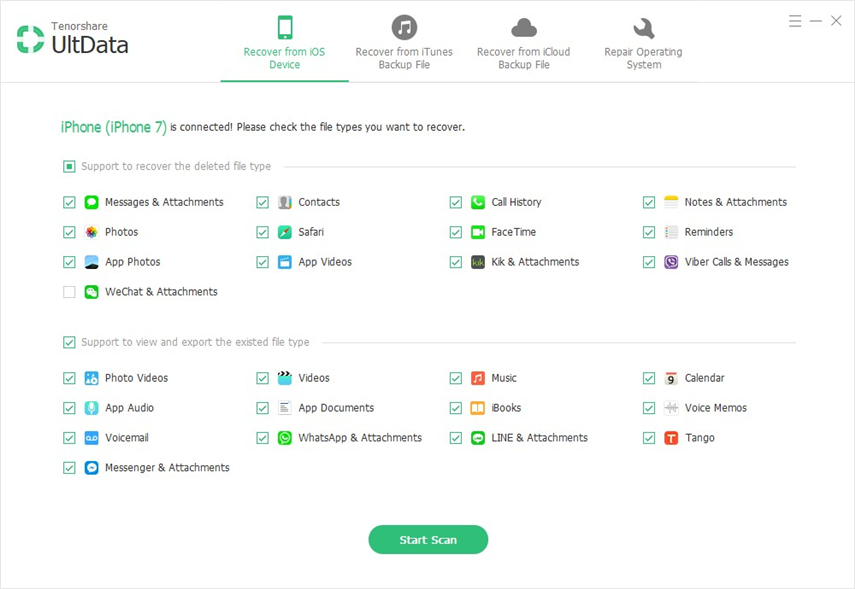
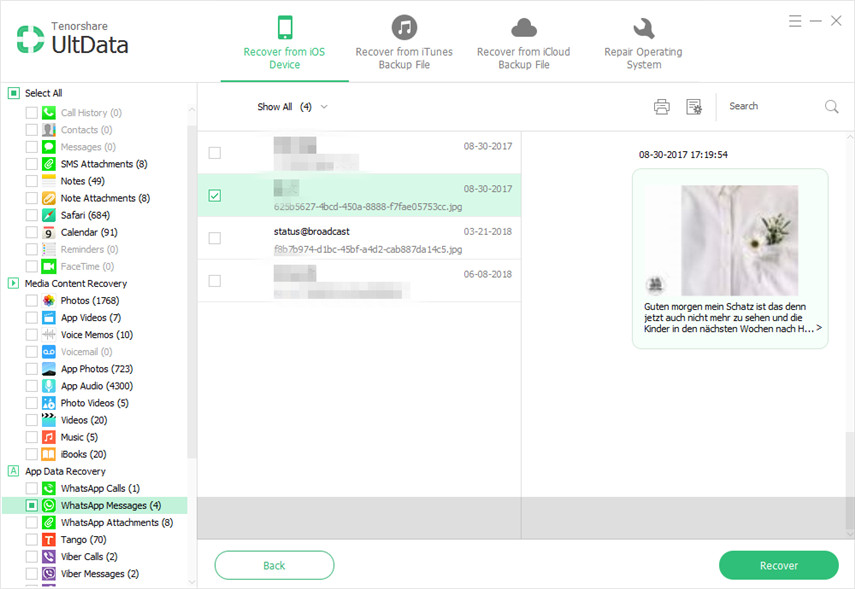
Спосіб 5. Використання Диска Google для резервного копіювання історії чатів WhatsApp
Відкрийте WhatsApp і перейдіть до кнопки меню-> Установки-> Чати-> Резервне копіювання чату. Торкніться "Резервне копіювання на Диску Google" та виберіть частоту резервного копіювання. Торкніться резервної копії, щоб розпочати резервну копію на Диску Google.
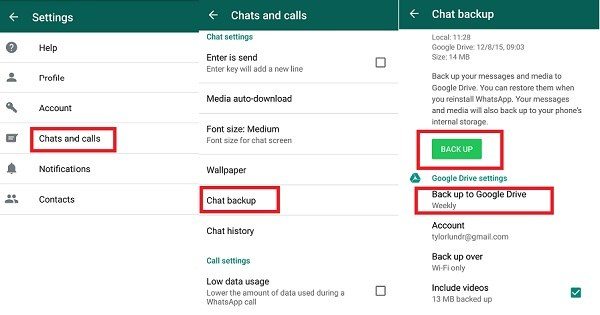
За допомогою 5-ти методів, показаних вище, ви, мабуть, знали, як чітко створити резервну копію даних WhatsApp в iPhone та Android. Будь-які питання щодо рекомендованого програмного забезпечення або цієї статті вітаються з радістю.









